POV-Ray与Diamond_3_联用作图简介第二节
- 格式:pdf
- 大小:481.56 KB
- 文档页数:12
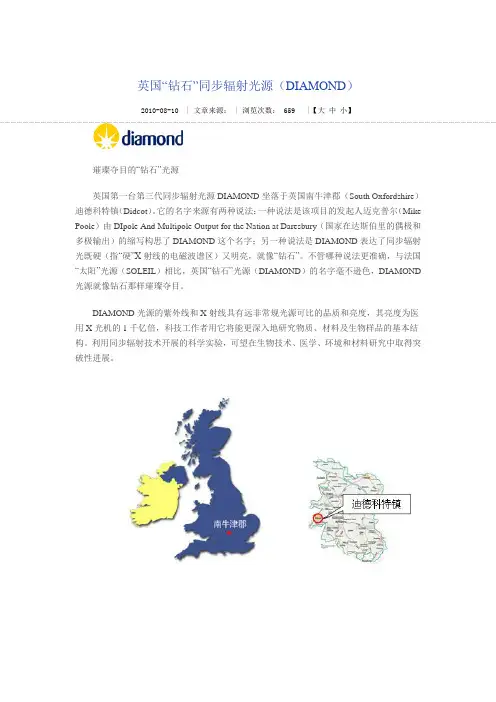
英国“钻石”同步辐射光源(DIAMOND)2010-08-10 | 文章来源: | 浏览次数: 659 |【大中小】璀璨夺目的“钻石”光源英国第一台第三代同步辐射光源DIAMOND坐落于英国南牛津郡(South Oxfordshire)迪德科特镇(Didcot)。
它的名字来源有两种说法:一种说法是该项目的发起人迈克普尔(Mike Poole)由DIpole And Multipole Output for the Nation at Daresbury(国家在达斯伯里的偶极和多极输出)的缩写构思了DIAMOND这个名字;另一种说法是DIAMOND表达了同步辐射光既硬(指“硬”X射线的电磁波谱区)又明亮,就像“钻石”。
不管哪种说法更准确,与法国“太阳”光源(SOLEIL)相比,英国“钻石”光源(DIAMOND)的名字毫不逊色,DIAMOND 光源就像钻石那样璀璨夺目。
DIAMOND光源的紫外线和X射线具有远非常规光源可比的品质和亮度,其亮度为医用X光机的1千亿倍,科技工作者用它将能更深入地研究物质、材料及生物样品的基本结构。
利用同步辐射技术开展的科学实验,可望在生物技术、医学、环境和材料研究中取得突破性进展。
英国南牛津郡的迪德科特镇DIAMOND光源鸟瞰2002年,英国政府批准建造DIAMOND光源,其辐射能量及光束性能首先被优化为高能的欧洲同步光源ESRF的补充。
它的主要目标是生成高亮度、高强度的可调光源,建成英国第一的研究基地,开展不同学科领域交叉学科的研究。
DIAMOND是40多年来英国投资兴建的最重要的大科学装置和最大的民用科研基地,由英国科学和技术设施委员会STFC的中心实验室研究理事会CCLRC( Council for the Central Laboratory of the Research Councils)与英国最大的生物医学研究慈善机构——威康信托基金会(Wellcome Trust)共同建设,双方各投资86%和14%。
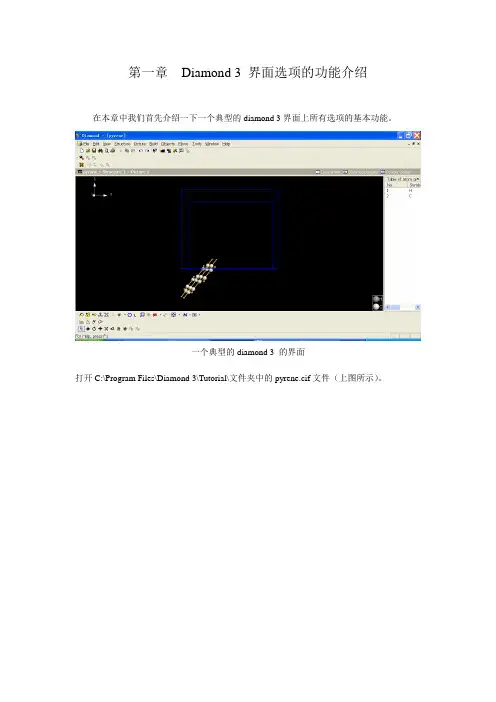
第一章Diamond 3 界面选项的功能介绍在本章中我们首先介绍一下一个典型的diamond 3界面上所有选项的基本功能。
一个典型的diamond 3 的界面打开C:\Program Files\Diamond 3\Tutorial\文件夹中的pyrene.cif文件(上图所示)。
第一节File菜单系列1.1 File菜单简介File菜单系列,包括Windows系统常规的几种选项(如图2 所示。
)图1.2 File菜单系列1.2 常用选项1.2.1Open 选项点击该选项,可以看到diamond 3 可以打开的所有文件类型(如图3所示)。
图1.3 Diamond 3 支持的阅读格式前三项是该公司开发的Diamond 及Endeavour软件的默认格式。
其中Cif文件格式最为通用。
ICSD/Crystin及CSD-FDat是两个晶体学数据库输出的文件格式。
Protein Data Bank 格式表示支持蛋白质晶体数据库文件。
常用的格式还包括笛卡儿xyz座标格式,这在构建特殊结构模型时极为便利,比如我们会在后面章节中提到的螺旋体的构建。
1.2.2 Save 选项这里默认的保存格式是Diamond 3 Document (*.diamdoc)格式。
1.2.3 Save as选项共包括三个次级选项:图1.4 Diamond 3 Save as的三个次级选项在实际应用中,前两项功能相似,我们以Save Document As为例进行介绍:Save Document As提供14种文件格式:图1.5 Diamond 3 支持的14结构储存格式前三项为该公司开发的结构文件格式,常用的为第一项*.diamdoc。
通常在我们处理一个较为复杂的结构时,一次无法完成或者以后仍需要修改时,必须保存成该格式。
该格式详细保留了您的一切设置(分子模型的模式、原子的半径颜色、键长等),demo版不提供该格式的保存。
其它格式则通常并不实用。
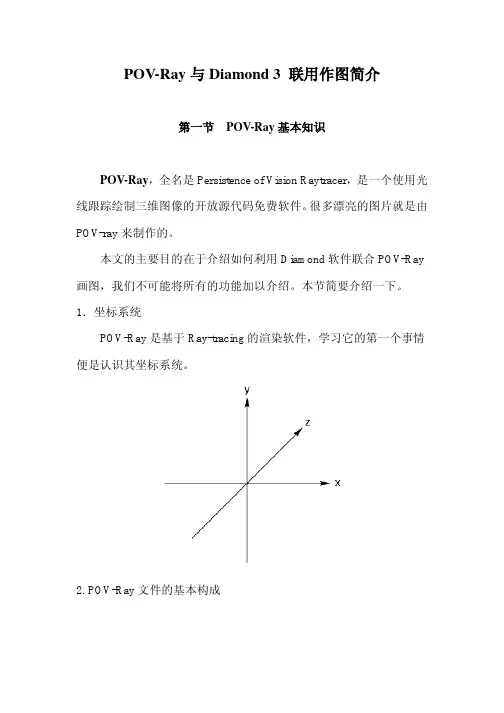
POV-Ray与Diamond 3 联用作图简介第一节POV-Ray基本知识POV-Ray,全名是Persistence of Vision Raytracer,是一个使用光线跟踪绘制三维图像的开放源代码免费软件。
很多漂亮的图片就是由POV-ray来制作的。
本文的主要目的在于介绍如何利用Diamond软件联合POV-Ray 画图,我们不可能将所有的功能加以介绍。
本节简要介绍一下。
1.坐标系统POV-Ray是基于Ray-tracing的渲染软件,学习它的第一个事情便是认识其坐标系统。
2. POV-Ray文件的基本构成和很多计算机语言一样,文件格式中有很多属于专用语言,这些文字在程序中往往表现为彩色。
一个基本的POV-Ray文件有如下几个部分:一些头文件、摄像机定义、场景物体定义、灯光定义。
a. 头文件,常用的包括:#include "colors.inc" // 定义基本颜色#include "shapes.inc" // 定义基本形状物体#include "textures.inc" // 定义一些物体属性注://后面的文字是注释,不参与程序运行。
b. 摄像机位置和观察方向当用POV-Ray的标记语言来表示一个摄像机的时候,我们可以这样来写:camera {location <0, 2, -3> //(大家可以想象摄像机在坐标中的位置)look_at <0, -1, 2> //(摄像机的位置确定后,还要让镜头对着某个方向)up x*1 //(up和right定义了纵横视口比例)right y*1}正规写法如下:camera {location <0.0, 2.0, -3.0>look_at <0.0, -1.0, 2.0>right x*image_width/image_height}c. 主要物体比如我们要在<0, 0, 0>位置(原点)放置一个半径为2黄色的球体可以表示为(注意{}总是成对出现,color是系统默认关键字,黄色若想成为关键字,被默认为黄色,应首字母大写):sphere {<0, 0, 0>, 2texture {pigment {color Yellow} }}到此,我们完成了所有工作,就可以渲染(run)了,但您看到的将是一个黑色背景上的一个很淡的黄色的实心圆。

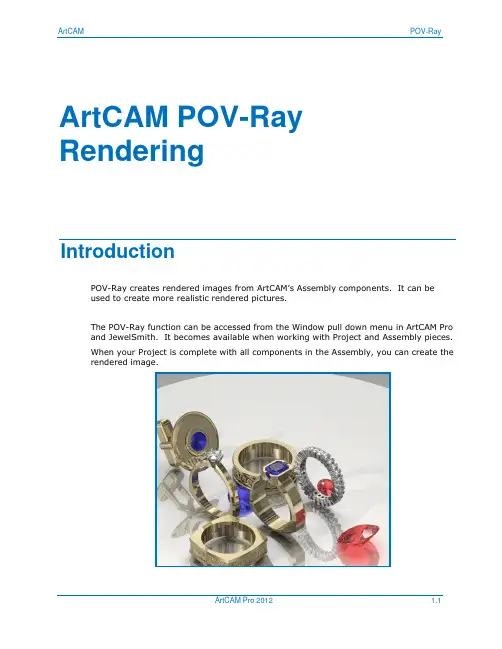

晶体结构立体模型建构软件-Diamond的使用吴平伟中国海洋大学材料科学与工程研究院E-mail: wupingwei@晶体结构立体模型建构软件-Diamond的使用在使用Diamond软件构造晶体模型时,需要知道晶体的结构数据,即晶体的空间群、晶胞参数和原子坐标。
晶体结构数据可以手动输入,也可以直接从晶体信息文件中获得。
我们将通过几个例子来说明软件的使用方法。
一、NaCl晶体结构模型的构造下面我们以NaCl为例手动输入晶体结构数据。
NaCl晶体的结构数据为:空间群Fm-3m(225);晶胞参数a=5.64Å;原子坐标Na:4a, Cl:4b。
我们将通过这个例子学会如下操作:1、学会手动输入晶体结构数据;2、学会晶体模型的构造;3、学会旋转晶体模型,从不同的角度观察;4、学会改变背景和原子及晶胞的颜色等参数;5、学会以一种原子为中心,另一种原子为配位原子构造配位多面体;6、学会多面体外观的设计。
打开软件,界面如下图所示:点击“File| New”,出现一对话窗口,如下图,选择第二个选项,按“OK”。
结果生成一个名字为Diamond1的空白的页面,同时弹出一个名字为New Structure的对话窗口,点“下一步”,在新弹出的窗口中确认Crystal Structure with cell and Spacegroup被选中,在Cell length中输入5.64,如下图:注意Space group(空间群)后是否我们需要的NaCl晶体的空间群Fm-3m(225),如果不是,点击Browse钮,在弹出的对话窗口中选中Fm-3m(225),即在Fm-3m(225)上点击使其变蓝色,如下图。
点“OK”回到前面的对话窗口。
点“下一步”(在出现的如下图的对话框中可以输入原子坐标,即在“Atomic parameters“中输入相应的元素符号和原子坐标值,但我们将在其他的地方做这个工作)点“下一步”,在出现的Completing the new structure Assistant窗口中有三个选项:Start structure picture; Launch the structure picture creation assistant;Create structure picture automaticly。
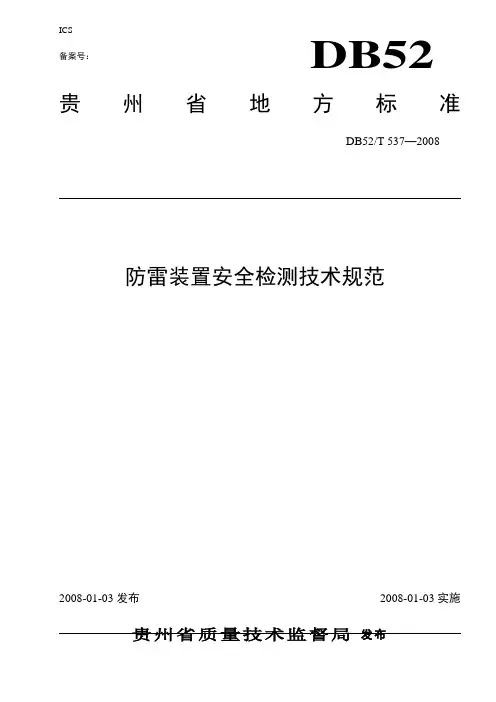
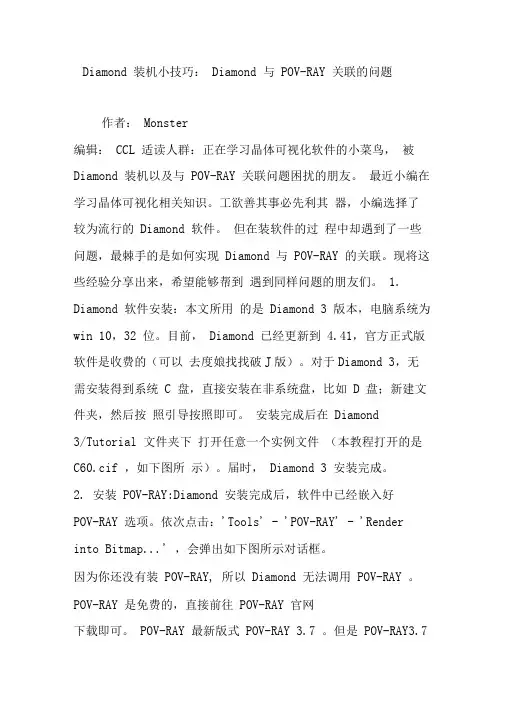
Diamond 装机小技巧:Diamond 与POV-RAY 关联的问题作者:Monster编辑:CCL 适读人群:正在学习晶体可视化软件的小菜鸟,被Diamond 装机以及与POV-RAY 关联问题困扰的朋友。
最近小编在学习晶体可视化相关知识。
工欲善其事必先利其器,小编选择了较为流行的Diamond 软件。
但在装软件的过程中却遇到了一些问题,最棘手的是如何实现Diamond 与POV-RAY 的关联。
现将这些经验分享出来,希望能够帮到遇到同样问题的朋友们。
1. Diamond 软件安装:本文所用的是Diamond 3 版本,电脑系统为win 10,32 位。
目前,Diamond 已经更新到4.41,官方正式版软件是收费的(可以去度娘找找破J版)。
对于Diamond 3,无需安装得到系统C 盘,直接安装在非系统盘,比如D 盘;新建文件夹,然后按照引导按照即可。
安装完成后在Diamond3/Tutorial 文件夹下打开任意一个实例文件(本教程打开的是C60.cif ,如下图所示)。
届时,Diamond 3 安装完成。
2. 安装POV-RAY:Diamond 安装完成后,软件中已经嵌入好POV-RAY 选项。
依次点击:'Tools' - 'POV-RAY' - 'Render into Bitmap...' ,会弹出如下图所示对话框。
因为你还没有装POV-RAY, 所以Diamond 无法调用POV-RAY 。
POV-RAY 是免费的,直接前往POV-RAY 官网下载即可。
POV-RAY 最新版式POV-RAY 3.7 。
但是POV-RAY3.7之后,Diamond 无法直接调用。
小编我尝试了多种方法都无法实现连用(如果你知道如何解决,或者知道什么原因,欢迎在评论区留言,以方便大家。
)。
无论是安装在Diamond 同一个文件夹下,还是按照在系统C 盘,都无法解决这个问题。
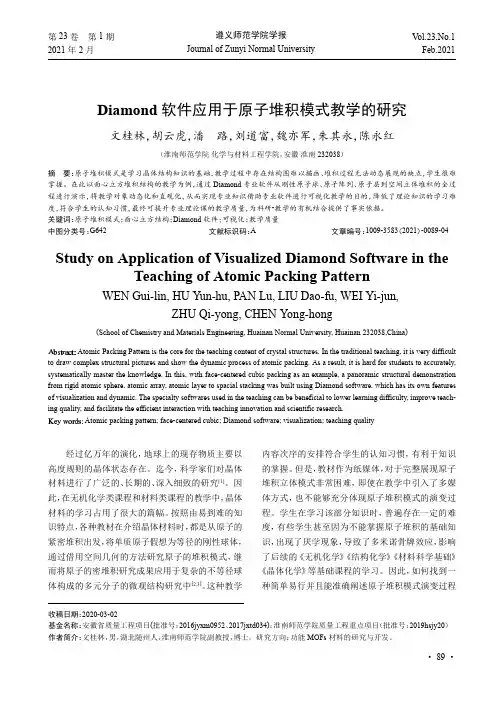
经过亿万年的演化,地球上的现存物质主要以高度规则的晶体状态存在。
迄今,科学家们对晶体材料进行了广泛的、长期的、深入细致的研究[1]。
因此,在无机化学类课程和材料类课程的教学中,晶体材料的学习占用了很大的篇幅。
按照由易到难的知识特点,各种教材在介绍晶体材料时,都是从原子的紧密堆积出发,将单质原子假想为等径的刚性球体,通过借用空间几何的方法研究原子的堆积模式,继而将原子的密堆积研究成果应用于复杂的不等径球体构成的多元分子的微观结构研究中[2,3]。
这种教学内容次序的安排符合学生的认知习惯,有利于知识的掌握。
但是,教材作为纸媒体,对于完整展现原子堆积立体模式非常困难,即使在教学中引入了多媒体方式,也不能够充分体现原子堆积模式的演变过程。
学生在学习该部分知识时,普遍存在一定的难度,有些学生甚至因为不能掌握原子堆积的基础知识,出现了厌学现象,导致了多米诺骨牌效应,影响了后续的《无机化学》《结构化学》《材料科学基础》《晶体化学》等基础课程的学习。
因此,如何找到一种简单易行并且能准确阐述原子堆积模式演变过程收稿日期:2020-03-02基金名称:安徽省质量工程项目(批准号:2016jyxm0952、2017jxtd034);淮南师范学院质量工程重点项目(批准号:2019hsjy20)作者简介:文桂林,男,湖北随州人,淮南师范学院副教授,博士。
研究方向:功能MOFs 材料的研究与开发。
Diamond 软件应用于原子堆积模式教学的研究文桂林,胡云虎,潘路,刘道富,魏亦军,朱其永,陈永红(淮南师范学院化学与材料工程学院,安徽淮南232038)摘要:原子堆积模式是学习晶体结构知识的基础,教学过程中存在结构图难以描画、堆积过程无法动态展现的缺点,学生很难掌握。
在此以面心立方堆积结构的教学为例,通过Diamond 专业软件从刚性原子球、原子阵列、原子层到空间立体堆积的全过程进行演示,将教学对象动态化和直观化,从而实现专业知识借助专业软件进行可视化教学的目的,降低了理论知识的学习难度,符合学生的认知习惯,最终可提升专业理论课的教学质量,为科研-教学的有机结合提供了事实依据。
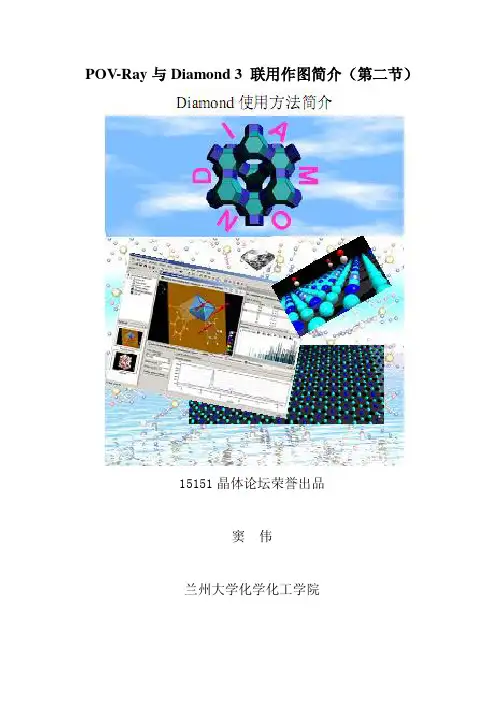
POV-Ray与Diamond 3 联用作图简介(第二节)15151晶体论坛荣誉出品窦伟兰州大学化学化工学院第二节Diamond中的POV-Ray设置其实很多晶体类软件比如ORTEP-3,Mercury 2.2 等均可输出pov 文件。
但是ORTEP-3功能过于简单,Mercury的POV设置没有完善。
目前,相容性较好的应该属Diamond 3了。
按照我们前面的介绍,若想实现软件间的兼容必须先解决晶体结构中的原子和键的表达问题。
Diamond 3软件使用的是Sphere(代表atom)和Cyclinder(代表bond)的组合方式,具体说来有以下几点:(1)将所有的原子(包括衍生出的)和化学键分别成组,联动操作要分别设置原子组和键组;(2)默认c轴方向为初始方向,在您进行任意旋转时,程序只需对比并记住您的旋转方向即可,采取rotate 命令很容易实现;原子坐标的变化引起的大量数据的变动得以巧妙解决;(3)文件编写简洁清晰,易于后期修改(这是我们本文一切的起点)。
1.基本设置进入POV-Ray设置界面非常容易,下辖的五个选项中常用的是Global Settings、Render Into Bitmap和Create Scene File,其他两个选项实际上用处不大。
2.Global Setting里Settings这里的选项和设置是整个作图程序的关键步骤,主要从四个方面设置图片效果。
2.1 Materials:提供原子或键的材质选择,可供选择的材质非常多,但常用的是前五项。
为了便于对效果进行对比,我们选择800*600分辨率,全充满模型进行作图,其他条件不变(限于篇幅,只演示了Default 模式的设置过程;不对图片进行后期处理,因而采用Render Into Bitmap 方式,得到.bmp格式的图片):后面的各项材质选择均采用如上步骤,得到的效果如下图:材质类型 材质效果(未设置光源)特点及说明Default朴实无华Dull虚幻缥缈常用于配合光源构建美图Plastic华丽夺目不用光源,同样构建超强效果Rubber温文儒雅Shiny细致精巧最具匠心的设计,在全充满模型里最常用。
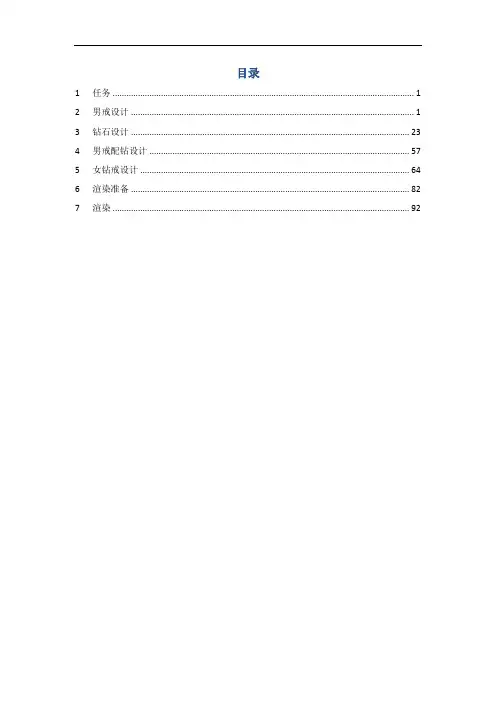
晶体结构立体模型建构软件(Diamond)教程中国海洋大学材料科学与工程研究院晶体结构立体模型建构软件-Diamond的使用在使用Diamond软件构造晶体模型时,需要知道晶体的结构数据,即晶体的空间群、晶胞参数和原子坐标。
晶体结构数据可以手动输入,也可以直接从晶体信息文件中获得。
我们将通过几个例子来说明软件的使用方法。
一、NaCl晶体结构模型的构造下面我们以NaCl为例手动输入晶体结构数据。
NaCl晶体的结构数据为:空间群Fm-3m(225);晶胞参数a=5.64Å;原子坐标Na:4a, Cl:4b。
我们将通过这个例子学会如下操作:1、学会手动输入晶体结构数据;2、学会晶体模型的构造;3、学会旋转晶体模型,从不同的角度观察;4、学会改变背景和原子及晶胞的颜色等参数;5、学会以一种原子为中心,另一种原子为配位原子构造配位多面体;6、学会多面体外观的设计。
打开软件,界面如下图所示:图1点击“File| New”,出现一对话窗口,如下图,选择第二个选项,按“OK”。
图 2结果生成一个名字为Diamond1的空白的页面,同时弹出一个名字为New Structure的对话窗口,点“下一步”,在新弹出的窗口中确认Crystal Structure with cell and Spacegroup被选中,在Cell length中输入5.64,如下图:图 3注意Space group(空间群)后是否我们需要的NaCl晶体的空间群Fm-3m(225),如果不是,点击Browse 按钮,在弹出的对话窗口中选中Fm-3m(225),即在Fm-3m(225)上点击使其变蓝色,如下图。
点“OK”回到前面的对话窗口。
中心对称图4点“下一步”(在出现的如下图的对话框中可以输入原子坐标,即在“Atomic parameters“中输入相应的元素符号和原子坐标值,但我们将在其他的地方做这个工作)图5点“下一步”,在出现的Completing the new structure Assistant窗口中有三个选项:Start structure picture; Launch the structure picture creation assistant; Create structure picture automaticly。
关于如何构建晶体结构,我们前期介绍了CrystalMaker这款软件。
下面几期内容我们将介绍另外一款常用的晶体结构软件“ Diamond ”。
本期内容将介绍如何用Diamond构建立体多边形结构(本期内容来自广州大学汤政斌同学的投稿,在此表示感谢)。
1. 导入晶胞:①把cif文件拖入diamond即可;或者open a file(直接打开)②打开后,弹出以下窗口,点击下一步,即可。
③继续点击下一步。
④当弹出picture design设置窗口时,建议把background颜色选白色(个人爱好)。
⑤按下一步,再按完成,即出现下图。
2. 添加与修饰多面体①点击工具栏的Build,选择Polyhedra——Add Polyhedra(添加多面体)。
②选择中心原子与对应配位原子,构成多面体。
(首先Al和O配位) 然后,点击Design。
③ a. 弹出polyhedra design 设置窗口(颜色选了turquoise,透明度调至0.6),然后点击Material。
b. 弹出Material settings 窗口如下图(Blue 调至0.3)个人觉得此处可以把多面体调亮一点,更有光泽。
c. 总体设置如下图。
d. 设置完上述步骤,即可点击Apply now。
e. Al 和O 配位的效果图如下。
④重复步骤二的① - ③,建立Lu和O的配位的多面体结构(红色、透明度:0.8;material setting——Red:0.50)。
即可得到如下效果图。
⑤添加骨架,点击工具栏的picture——Polyhedral Designs——把勾去掉添加骨架后的效果图⑥设置Al和Lu原子的颜色:工具栏——picture——atom design效果图3. ①选择其中一个Lu原子点击鼠标右键——copy②点击工具栏的Edit——Copy To New PictureCopy to new picture 后的效果图如下:③选中整个多面体结构,点击工具栏Build——Connect Atoms效果图④选中整个多面体,对着骨架右键,点击Add——Bond Labels弹出设置窗口如下图效果图如下⑤ a.为中心原子添加标签,右键中心原子,Add——Atoms Labelsb. 点击工具栏Picture ——Atoms Designs(设置中心原子颜色)效果图⑥ a.选择随便其中一个原子,右键——copy;再点击工具栏Edit——copy to new picture,得到新的图如下,把所有氧原子选中(按着Ctrl键,点击鼠标左键),再点击右键——destroy ——atoms.b. 对球体进行颜色编辑4. 导出图片。
Diamond3.1在空穴内作出小球的步骤:*使用软件:dingwei网友破解的diamond3.1版,可到晶体之星论坛上去找*使用的cif的参考文献:J. Am. Chem. Soc.2006, 128, 1304.1.用diamond打开cif文件,相信这个大家都会。
2.整理结构,增减原子直到作出一个完整的框架,我只做了文献Fig1中的一个框架,做两个只是花点时间重复操作而已。
图形如下:3.作出Zn原子的多面体:点击diamond最上方的按钮“Build-Polyhedra-Add Polyhedra”出现如上面板,将Central atom groups 指定为Zn,Ligand atom groups指定为O,然后确定,就得到Zn的多面体图。
默认的多面体是白色的,可以自行调整颜色。
用鼠标选中所有原子,右击鼠标点“Edit-Polyhedron Designs…”在Fill Color处改颜色;在other里修改Ligand原子半径,改为1。
改完后得到下图:4.下面作出哑原子:选中任意两个处于体对角线的对称原子,或者全部原子(选全部原子要求结构框架是完整的,不然哑原子不落在空穴的中心),之后点击“Structure-Insert Atom…”,确定后在空穴的中心出现一个哑原子。
5.编辑哑原子:选中哑原子,右击鼠标“Edit-Atom Designs…”,先改颜色,再改半径。
将半径改成9(或者你自己喜欢的其他大小),点“apply now”,会出现警告提示,不管它,点确定。
然后点“Close”就好了!然后调整角度,直到你自己满意为止。
6.保存图片:目前的分辨率是很低的,首先要调整一下分辨率:点“Picture -Layout…”选用Bitmap ,设定Resolution 为600,这样就可以提高分辨率了。
在Backgroud 里可以改背景色。
最后Save as -Save Graphic as -选TIF 的格式,保存就得到一张图片。
POV-Ray与Diamond 3 联用作图简介(第二节)
15151晶体论坛荣誉出品
窦伟
兰州大学化学化工学院
第二节Diamond中的POV-Ray设置
其实很多晶体类软件比如ORTEP-3,Mercury 2.2 等均可输出pov 文件。
但是ORTEP-3功能过于简单,Mercury的POV设置没有完善。
目前,相容性较好的应该属Diamond 3了。
按照我们前面的介绍,若想实现软件间的兼容必须先解决晶体结构中的原子和键的表达问题。
Diamond 3软件使用的是Sphere(代表atom)和Cyclinder(代表bond)的组合方式,具体说来有以下几点:(1)将所有的原子(包括衍生出的)和化学键分别成组,联动操作要分别设置原子组和键组;
(2)默认c轴方向为初始方向,在您进行任意旋转时,程序只需对比并记住您的旋转方向即可,采取rotate 命
令很容易实现;原子坐标的变化引起的大量数据的变
动得以巧妙解决;
(3)文件编写简洁清晰,易于后期修改(这是我们本文一切的起点)。
1.基本设置
进入POV-Ray设置界面非常容易,下辖的五个选项中常用的是Global Settings、Render Into Bitmap和Create Scene File,其他两个选项实际上用处不大。
2.Global Setting里Settings
这里的选项和设置是整个作图程序的关键步骤,主要从四个方面设置图片效果。
2.1 Materials:
提供原子或键的材质选择,可供选择的材质非常多,但常用的是前五项。
为了便于对效果进行对比,我们选择800*600分辨率,全充满模型进行作图,其他条件不变(限于篇幅,只演示了Default 模式的设置过程;不对图片进行后期处理,因而采用Render Into Bitmap 方式,得到.bmp格式的图片):
后面的各项材质选择均采用如上步骤,得到的效果如下图:
材质类型 材质效果(未设置光源)
特点及说明
Default
朴实无华
Dull
虚幻缥缈
常用于配合光源构建美图
Plastic
华丽夺目
不用光源,同样构建超强效果
Rubber
温文儒雅
Shiny
细致精巧
最具匠心的设计,在全充满模型里最常用。
2.2 Background :
背景选择是构建高质量图片的一个重要因素。
程序提供了多种选项,常用的包括单一背景(白/黑色)、渐变背景、云彩背景等。
Monochrome color:在选择颜色时需要调到第二项Color Range中挑选一种颜色,再回到Monochrome color中。
Color Range:提供渐变效果非常好用,这和Mercury里的功能非常类似,但Diamond 通常用于展现多原子复杂体系的结构,因而这一功能似乎不经常用。
Pre-defined texture:提供了几种以云彩为主的背景图片,这些图片已在POV-Ray程序中被默认,易于在图片中直接调用。
本人曾尝试用自己的图片代入,但都失败了。
最常用的一幅大概就是:Summer sky 了:
2.3Bottom:
该选项提供了多种底面效果,包括影子、镜面效果、倒影效果等等,但是该项选择很明显与您的主体的尺寸是有关系的,主体太大,
在有限的画布上可能有时体现不出Bottom效果,这时需要在POV-Ray程序中进行相应的设置。
一般常用的模式包括以下几种(分辨率:800*600;材质:Shiny;背景:Summer sky;不对图片进行后期处理,因而采用Render Into Bitmap方式,得到.bmp格式的图片):
Bottom类型Bottom效果(未设置光源)
No floor
Monochrome
Aluminum
Mirror
Ocean
2.4 Light:
光源的设置是比较难于描述的。
程序提供了四种光源模式,parallel和point light是最简单的两种,在这两种光源中,存在着基本的几个参数:光源的位置、光的颜色,就可以确定了。
而且在选择bottom时不用太注意。
另外两种光源spotlight和cyclinder light稍麻烦,我们可以有一张示意图(图1)看出,这两种光源有类似的一些设置:Bottom设置,最好是选择除No_floor之外的底板类型。
光源的位置:用<x, y, z>表示
光源的半径:Radius
光源的指向:point_at <x1, y1, z1>
光源照到物体上采用定光圈大小:falloff
这四项是必须设置的,其他的在我们的领域中并不常用。
需要注意的是, 光源指向物体时,spotlight光源的半径越大,离物体越远,物体被更大范围和程度的照亮,但如果光圈太小,也无济于事,所以一般Radius< falloff,比如本例中radius =5,falloff = 9。
Cyclinder的设置也容易分析。
通常,我们在处理复杂结构分子时,常选的光源位置为<100,100,-100>,光源指向位置point_at <0, 0, 0>。
光源半径
radius 5
光源位置(<50,50,-50>)light_source{
<50,50,-50>
color rgb<1,1,1>
spotlight
point_at<0,0,0>
radius 5
falloff 9
tightness 05
fade_power
}
图1
调整Radius和falloff大小,可以形成以下效果:
两个关键参数效果图
light_source { // #1
<50,50,-50>
color rgb <1,1,1>
spotlight
point_at <0,0,0>
radius 5
falloff 9
tightness 05
fade_distance 2
fade_power 0.2
}
light_source { // #1
<50,50,-50>
color rgb <1,1,1>
spotlight
point_at <0,0,0>
radius 9
falloff 9
tightness 05
fade_distance 2
fade_power 0.2
}
light_source { // #1
<50,50,-50>
color rgb <1,1,1>
spotlight
point_at <0,0,0>
radius 5
falloff 5
tightness 05
fade_distance 2
fade_power 0.2
}
我们还是回到Diamond 程序来看看具体的设置:由于实际上常用的光源是平行光,可以选择parallel,位置输入常用值<100, 100, -100>,颜色,一般选白色,其他的选项就可以不填写了(如果是
spotlight, 别忘了bottom设置、Radius及Falloff设置)。
点击靠右侧中部的Add,可以将我们刚才定义的光源保存起来,以后用起来就很方便。
根据需求,您可以保存常用的一些光源设置。
在操作面板的下部还有四个选项,也是很关键的选项,尤其是第一个:Assumed gamma。
该选项可以用来调节光照强度,值越小,光照越强,画面越亮(很多朋友经常问,同样的设置,自己的图总是很暗,主要是该值使用了默认值2.2,太大了)。
后面的选项,是基于三基色的成分调整,数值的改变可使主体颜色偏红、偏绿或是偏蓝。
我们首先对比,其他条件不变时,Assumed gamma由2.0变为1.0时图片画面的变化:
当Ambient light由1,1,1变为2,1,1时,画面的变化(偏红):
未完待续:第三节Diamond结果文件的POV-Ray修饰。